용어집 용어 가져오기 및 내보내기
중요
새 Microsoft Purview 포털을 사용하는 고객의 경우 10월 10일에 이 기능이 포털의 현재 위치에서 Data Catalog 내부로 이동합니다. 자세한 내용은 이 설명서를 참조하세요.
이 문서에서는 Microsoft Purview에서 비즈니스 용어집을 사용하는 방법을 설명합니다. Microsoft Purview 데이터 카탈로그 비즈니스 용어집 용어를 만드는 단계를 제공합니다. 또한 .CSV 파일을 사용하여 용어집 용어를 가져오고 내보내는 방법과 더 이상 필요하지 않은 용어를 삭제하는 방법을 보여 줍니다.
용어집으로 용어집 가져오기
이 Microsoft Purview 데이터 카탈로그 카탈로그에서 용어집으로 용어를 가져올 수 있는 템플릿 .CSV 파일을 제공합니다. 용어 이름은 대/소문자를 구분하므로 중복 용어에는 맞춤법과 대/소문자가 모두 포함됩니다.
비즈니스 용어집 페이지에서 용어를 가져올 용어집을 선택한 다음, 용어 가져오기를 선택합니다.
가져오려는 용어에 대해 템플릿 또는 템플릿을 선택한 다음 , 계속을 선택합니다.
단일 .csv 파일에서 여러 템플릿을 선택하고 다른 템플릿에 대한 용어를 가져올 수 있습니다.
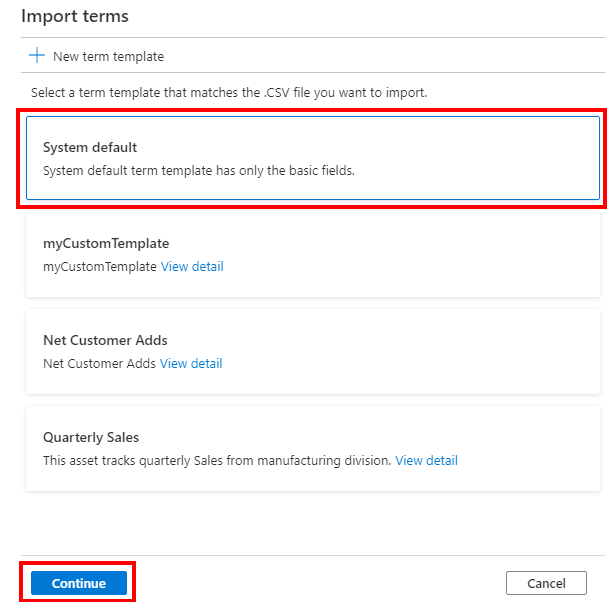
.csv 템플릿을 다운로드하여 추가하려는 용어를 입력하는 데 사용합니다.
템플릿 파일에 문자로 시작하고 문자, 숫자, 공백, 밑줄(_) 또는 기타 비 ASCII 유니코드 문자만 포함하는 이름을 지정합니다. 파일 이름의 특수 문자가 오류를 만듭니다.
중요
시스템은 템플릿에서 사용할 수 있는 열만 가져올 수 있도록 지원합니다. 시스템 기본 템플릿에는 모든 기본 특성이 있습니다.
사용자 지정 용어 템플릿은 기본 제공 특성 및 추가 사용자 지정 특성을 정의합니다. 따라서 .CSV 파일은 선택한 용어 템플릿에 따라 열의 총 수와 열 이름이 다릅니다. 업로드 후 파일에 문제가 있는지 검토할 수도 있습니다.
서식 있는 텍스트 정의가 있는 파일을 업로드하려면 태그 태그가 있는 정의를 입력하고 .CSV 파일에 열을
IsDefinitionRichTexttrue채워야 합니다.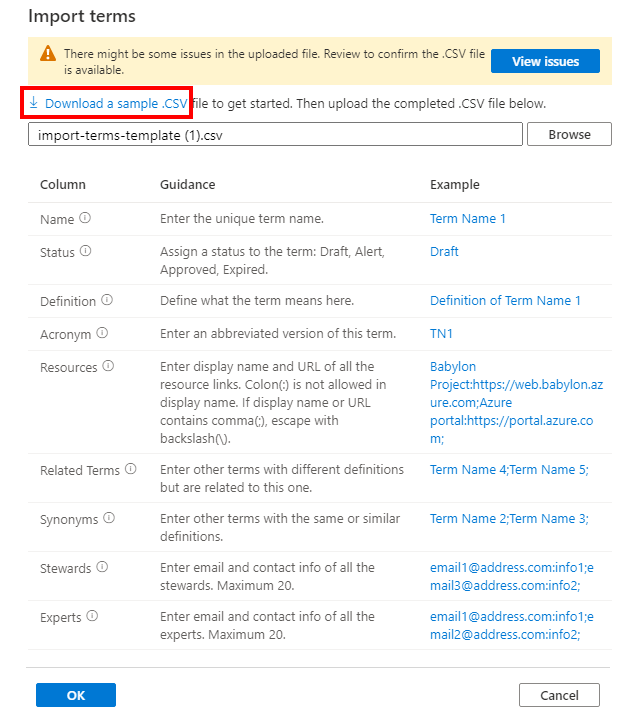
.CSV 파일 작성을 마친 후 가져올 파일을 선택한 다음 확인을 선택합니다.
시스템은 파일을 업로드하고 선택한 용어집에 모든 용어를 추가합니다.
중요
전문가 또는 관리자의 이메일 주소는 Azure Active Directory(Azure AD) 그룹의 사용자의 기본 주소여야 합니다. 대체 전자 메일, 사용자 계정 이름 및 Azure AD 이외의 전자 메일은 아직 지원되지 않습니다.
용어집에서 용어 내보내기
용어집에 있는 경우 용어 내보내기 단추는 기본적으로 사용하지 않도록 설정됩니다. 내보낼 용어를 선택하면 용어 내보내기 단추가 활성화됩니다.
참고
선택한 용어를 내보낼 수 있도록 동일한 용어 템플릿에서 사용할 필요는 없습니다 .
용어 내보내기를 선택하여 선택한 용어를 다운로드합니다.
중요
가져오기 프로세스는 현재 용어의 부모 업데이트를 지원하지 않습니다.
승인 워크플로가 사용하도록 설정된 비즈니스 용어
워크플로가 용어에 사용하도록 설정된 경우 해당 용어에 대한 가져오기 작업은 데이터 카탈로그에 저장되기 전에 승인을 통과합니다.
Microsoft Purview 용어집에 대해 가져오기 승인 워크플로를 사용하도록 설정하면 .CSV 파일을 통해 조건을 가져올 때 가져오기 창에 확인 대신 승인을 위해 제출이 표시됩니다. 승인을 위해 제출을 선택하면 워크플로가 트리거됩니다. 그러나 파일의 조건은 모든 승인이 충족될 때까지 카탈로그에서 업데이트되지 않습니다.
다음 단계
- 용어집 용어집에 대한 자세한 내용은 용어집 참조를 참조하세요.
- 비즈니스 용어집의 승인 워크플로에 대한 자세한 내용은 비즈니스 용어에 대한 승인 워크플로를 참조하세요.
피드백
출시 예정: 2024년 내내 콘텐츠에 대한 피드백 메커니즘으로 GitHub 문제를 단계적으로 폐지하고 이를 새로운 피드백 시스템으로 바꿀 예정입니다. 자세한 내용은 다음을 참조하세요. https://aka.ms/ContentUserFeedback
다음에 대한 사용자 의견 제출 및 보기
